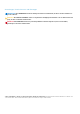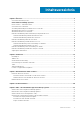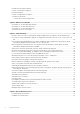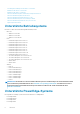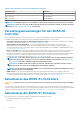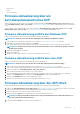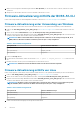Users Guide
6. Geben Sie nach erfolgreicher Aktualisierung der Firmware Exit (Beenden) ein, um die UEFI-Shell zu verlassen, und starten Sie das
System neu.
7. Überprüfen Sie die installierte Firmware-Version in HII, iDRAC oder der BOSS-S1-CLI.
Firmware-Aktualisierung mithilfe der BOSS-S1-CLI
Laden Sie die entsprechende CLI-Anwendungsdatei für Windows oder Linux von www.dell.com/support/home herunter.
Firmware-Aktualisierung unter Verwendung von Windows
Anhand der folgenden Schritte können Sie Ihre Firmware mithilfe der BOSS-S1-CLI (Befehlszeilenoberfläche) für Linux aktualisieren:
1. Laden Sie die SAS-RAID_Firmware_xxxxx_UEFI_Axx.zip von www.dell.com/support/home herunter und extrahieren Sie die ZIP-
Datei.
2. Öffnen Sie den Ordner vs2015/windows. Beispiel: C: \Desktop\mvsetup.xxxxx_Axx\windows\x64 \cli
3. Kopieren Sie die Firmware-Image-Binärdatei aus dem Ordner SAS-RAID_Firmware_xxxxx_UEFI_Axx.zip in das Verzeichnis, in dem
sich die CLI-Datei befindet. Überschreiben Sie alle vorhandenen Dateien.
ANMERKUNG: BOSS-S1 unterstützt mehrere Untergeräte-IDs. Lokalisieren Sie die richtige Untergeräte-ID, die in
iDRAC, BOSS-S1 HII und in der BOSS-S1-Betriebssystem-CLI (Info -o hba) verfügbar ist.
Tabelle 3. Unterstützte Untergeräte-ID
Untergeräte-ID Link für Firmware-Binärdatei
1FD6 (Monolithisch) ImageA1_1FD6.bin
1FE2 (Monolithisch) ImageA1_1FE2.bin
1FDF (Modular) ImageA1.bin
4. Führen Sie mvsetup.exe aus.
5. Um die Firmware zu aktualisieren, führen Sie den Befehl flash –a update –f ImageA1_xxxx.bin –t raw in der CLI-Shell
aus.
6. Beenden und starten Sie das System neu und überprüfen Sie die Firmware-Version.
ANMERKUNG: Administratorrechte für Windows und Root/Sudo für Linux werden empfohlen.
Firmware-Aktualisierung mithilfe von Linux
Führen Sie die folgenden Schritte durch, um Ihre Firmware mithilfe der BOSS-S1-CLI (Befehlszeilenoberfläche) für Linux zu aktualisieren:
1. Laden Sie SAS-RAID_Firmware_xxxxx_UEFI_Axx.zip von www.dell.com/support/home herunter.
2. Öffnen Sie den Ordner mit der heruntergeladenen CLI-Datei, zum Beispiel: C:\Home\Desktop\mvcli.xxxx_Axx\x64\cli.
3. Kopieren Sie die Firmware-Image-Binärdatei aus dem Ordner SAS-RAID_Firmware_xxxxx_UEFI_Axx.zip in das Verzeichnis, in dem
sich die CLI-Datei befindet. Überschreiben Sie alle vorhandenen Dateien.
ANMERKUNG:
Die BOSS-S1-Karte unterstützt mehrere Untergeräte-IDs. Lokalisieren Sie die richtige Untergeräte-
ID, die in iDRAC, BOSS-S1 HII und in der BOSS-S1-Betriebssystem-CLI (Info -o hba) verfügbar ist.
Tabelle 4. Unterstützte Untergeräte-ID
Untergeräte-ID Firmware-Binärdatei-Image
1FD6 (Monolithisch) ImageA1_1FD6.bin
1FE2 (Monolithisch) ImageA1_1FE2.bin
1FDF (Modular) ImageA1.bin
4. Stellen Sie die Benutzerberechtigungen für den gesamten Ordner bereit.
10
Übersicht